电脑突然开不了机,屏幕上还跳出“磁盘错误”的提示,这可真是让人头疼啊!别急,让我来给你支支招,帮你轻松解决这个问题!
一、检查电源和连接线
首先,你得确认一下电源是否正常。有时候,电脑开不了机可能只是因为电源线没插好或者电源插座有问题。试试重新插拔电源线,或者换个插座试试看。
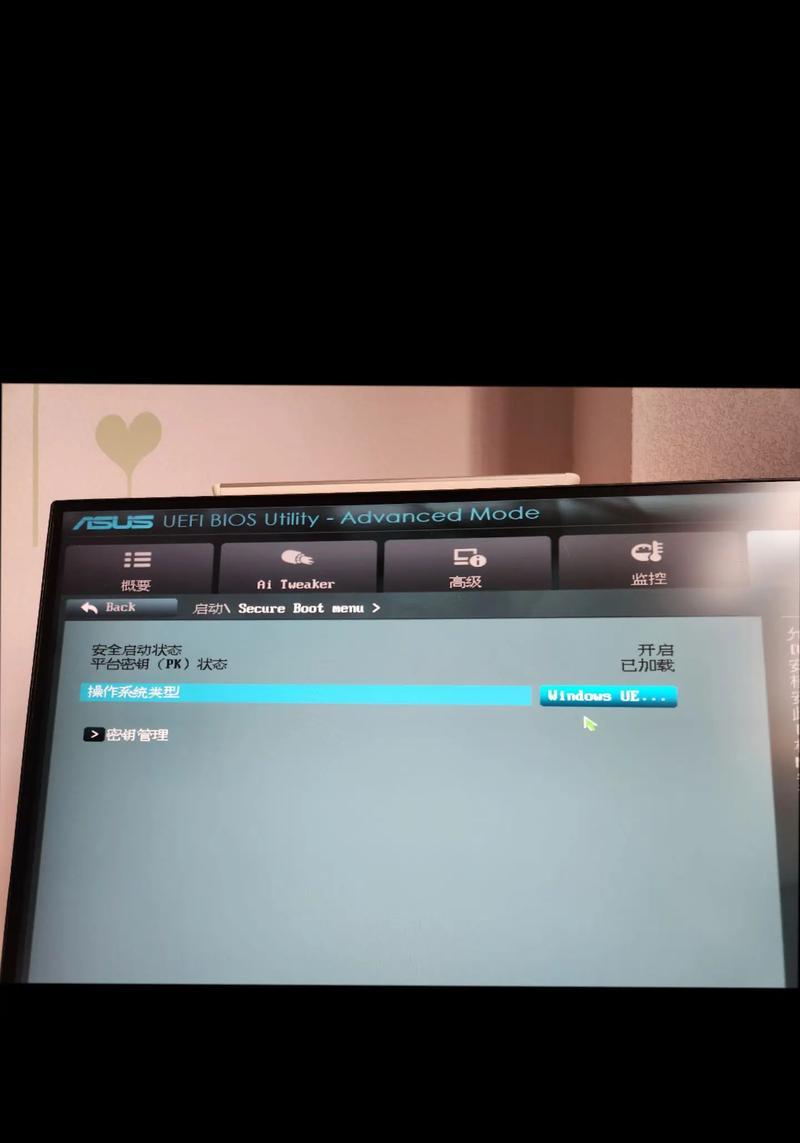
二、进入BIOS设置
如果电源没问题,那咱们就得进入BIOS设置了。在开机时,按下DEL键(不同电脑可能有所不同,比如F2、F10等),进入BIOS设置界面。在这里,你可以检查硬盘是否被正确识别,以及启动顺序是否正确。
三、使用系统修复工具
如果BIOS设置没问题,那咱们就可以试试使用系统修复工具了。Windows系统自带了一个名为“chkdsk”的命令,可以检查和修复磁盘错误。
1. 以管理员身份打开命令提示符。在开始菜单中搜索“cmd”,右键点击“命令提示符”,选择“以管理员身份运行”。
2. 在命令提示符窗口中输入“chkdsk C: /f”并按回车键。这里的“C:”代表你的系统盘,如果你的系统盘不是C盘,请将其替换为正确的盘符。
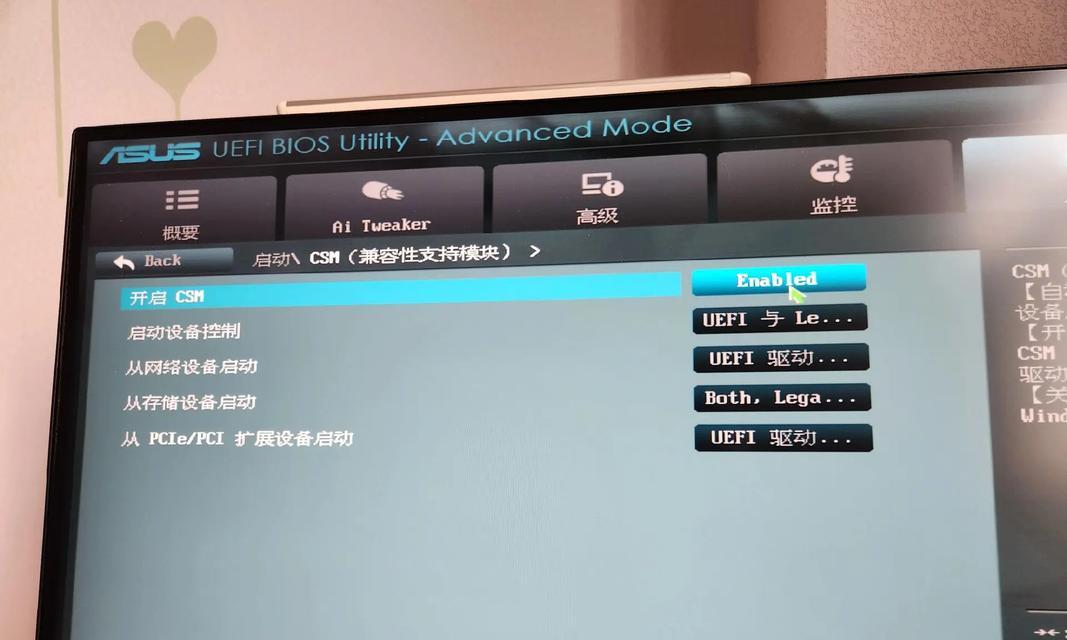
3. 稍等片刻,程序会自动检查并修复磁盘错误。
四、重装系统
如果以上方法都无法解决问题,那可能就需要重装系统了。这里有两种方法:
1. 使用系统安装盘。将系统安装盘插入光驱,重启电脑,进入BIOS设置,将光驱设置为第一启动项。然后按照提示进行系统安装。
2. 使用U盘启动。将制作好的U盘插入电脑,重启电脑,进入BIOS设置,将U盘设置为第一启动项。然后按照提示进行系统安装。
五、更换硬盘
如果以上方法都无法解决问题,那可能就是硬盘本身出现了问题。这时候,你可能需要更换硬盘了。在更换硬盘之前,请确保备份好重要数据。
六、其他原因
除了以上原因,电脑开不了机还可能是因为以下原因:
1. 硬件故障:比如内存条、显卡等硬件出现故障。
2. 病毒感染:电脑感染了病毒,导致系统无法正常运行。
3. 系统文件损坏:系统文件损坏,导致系统无法启动。
针对以上原因,你可以尝试以下方法:
1. 检查硬件:使用内存检测工具检查内存条是否正常,使用显卡检测工具检查显卡是否正常。
2. 杀毒:使用杀毒软件对电脑进行全盘扫描,清除病毒。
3. 修复系统文件:使用系统自带的“sfc /scannow”命令修复系统文件。
电脑开不了机磁盘错误并不可怕,只要我们按照正确的步骤进行排查和修复,就能轻松解决这个问题。希望我的文章能帮到你!

























